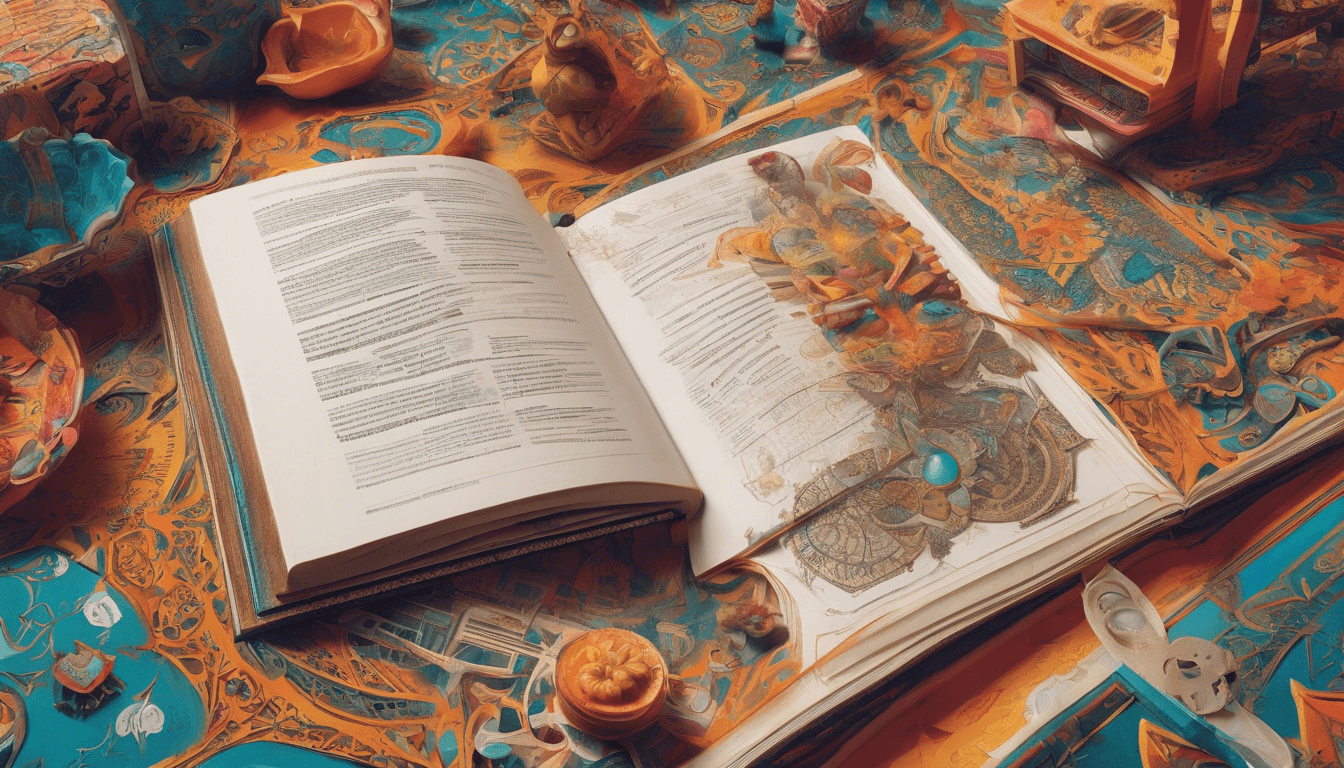
Daftar Isi
- Pengertian Daftar Isi
- Manfaat Daftar Isi
- Cara Membuat Daftar Isi Otomatis di Microsoft Word
- Cara Membuat Daftar Isi Otomatis di Microsoft Word Windows
- Cara Membuat Daftar Isi Otomatis di Microsoft Word Mac OS
- Cara Membuat Daftar Isi Otomatis di Microsoft Word Web
- Cara Membuat Daftar Isi Otomatis di Google Docs
- Cara Membuat Daftar Isi Otomatis di Aplikasi Lain
- Tips Membuat Daftar Isi yang Baik
- Kesimpulan
Pengertian Daftar Isi
Daftar isi adalah sebuah komponen penting dalam sebuah dokumen, seperti proposal, makalah, skripsi, atau buku. Daftar isi berisi struktur dan organisasi dari keseluruhan isi dokumen, yang dilengkapi dengan nomor halaman untuk memudahkan pembaca menemukan informasi yang dibutuhkan.
Secara umum, daftar isi terdiri dari judul-judul bab, subbab, dan bagian-bagian lain dalam dokumen. Daftar isi memberikan gambaran garis besar tentang isi dokumen dan membantu pembaca memahami alur pembahasan secara cepat.
Manfaat Daftar Isi
Berikut adalah beberapa manfaat dari pembuatan daftar isi dalam sebuah dokumen:
- Memudahkan navigasi: Pembaca dapat dengan mudah menemukan bagian yang ingin dibaca tanpa harus menelusuri seluruh dokumen.
- Memberikan gambaran isi: Daftar isi memberikan gambaran umum tentang struktur dan cakupan isi dokumen.
- Meningkatkan kualitas dokumen: Dokumen yang dilengkapi dengan daftar isi terlihat lebih terorganisir dan profesional.
- Memudahkan penulis: Penulis dapat memastikan bahwa semua bagian penting telah dimasukkan dan terorganisir dengan baik.
- Mempercepat pencarian: Pembaca dapat dengan cepat menemukan informasi yang dibutuhkan tanpa harus membaca keseluruhan dokumen.
Cara Membuat Daftar Isi Otomatis di Microsoft Word
Microsoft Word menyediakan fitur untuk membuat daftar isi secara otomatis. Berikut adalah langkah-langkah untuk membuat daftar isi otomatis di Microsoft Word:
Cara Membuat Daftar Isi Otomatis di Microsoft Word Windows
- Buka dokumen Microsoft Word yang ingin Anda buat daftar isinya.
- Letakkan kursor di tempat Anda ingin menyisipkan daftar isi, biasanya di dekat awal dokumen.
- Klik tab References pada pita toolbar.
- Pilih opsi Table of Contents dan klik Automatic Table 1.
- Microsoft Word akan secara otomatis membuat daftar isi lengkap dengan judul-judul bab dan nomor halaman.
- Jika Anda ingin memperbarui daftar isi setelah melakukan perubahan pada dokumen, klik kanan pada daftar isi dan pilih Update Field. Anda dapat memilih untuk memperbarui hanya nomor halaman atau seluruh tabel daftar isi.
- Jika ada entri yang hilang dari daftar isi, pastikan judul-judul tersebut telah diformat dengan gaya Heading 1. Anda dapat melakukannya dengan masuk ke tab Home, lalu memilih Styles dan Heading 1.
Cara Membuat Daftar Isi Otomatis di Microsoft Word Mac OS
- Buka dokumen Microsoft Word yang ingin Anda buat daftar isinya.
- Klik tab References, lalu pilih Update Table. Anda dapat memilih untuk memperbarui hanya nomor halaman atau seluruh tabel daftar isi.
- Jika ada entri yang hilang dari daftar isi, pastikan judul-judul tersebut telah diformat dengan gaya Heading 1. Anda dapat melakukannya dengan masuk ke tab Home, lalu memilih Styles dan Heading 1.
- Setelah itu, perbarui daftar isi Anda.
Cara Membuat Daftar Isi Otomatis di Microsoft Word Web
- Buka Microsoft Word versi web di Office.com dan login dengan akun Anda.
- Letakkan kursor di tempat Anda ingin menyisipkan daftar isi.
- Klik tab References pada pita toolbar.
- Pilih opsi Table of Contents dan klik Insert Table of Contents.
- Masukkan judul-judul dan nomor halaman sesuai dengan urutan yang Anda inginkan.
- Untuk memperbarui daftar isi, klik kembali References dan pilih Update Table of Contents. Daftar isi akan otomatis diperbarui.
Cara Membuat Daftar Isi Otomatis di Google Docs
Selain Microsoft Word, Anda juga dapat membuat daftar isi secara otomatis di Google Docs. Berikut adalah langkah-langkahnya:
- Buka dokumen Google Docs yang ingin Anda buat daftar isinya.
- Pastikan judul-judul dan subbab dalam dokumen Anda telah menggunakan format Heading yang sesuai, seperti Heading 1, Heading 2, dan seterusnya.
- Letakkan kursor di tempat Anda ingin menyisipkan daftar isi.
- Klik menu Insert dan pilih Table of Contents.
- Pilih format daftar isi yang Anda inginkan, seperti dengan atau tanpa nomor halaman.
- Daftar isi akan secara otomatis terbentuk berdasarkan judul-judul yang telah Anda format sebelumnya.
- Jika Anda ingin memperbarui daftar isi setelah melakukan perubahan, klik kanan pada daftar isi dan pilih Update Table of Contents.
Cara Membuat Daftar Isi Otomatis di Aplikasi Lain
Selain Microsoft Word dan Google Docs, terdapat beberapa aplikasi lain yang juga menyediakan fitur untuk membuat daftar isi secara otomatis, di antaranya:
- LibreOffice Writer: Sama seperti Microsoft Word, Anda dapat membuat daftar isi otomatis dengan mengikuti langkah-langkah yang serupa.
- Apple Pages: Pada aplikasi Pages di perangkat Apple, Anda dapat membuat daftar isi otomatis dengan mengikuti alur yang mirip dengan Microsoft Word.
- Adobe InDesign: InDesign menyediakan fitur yang canggih untuk membuat daftar isi otomatis, termasuk kemampuan untuk memperbarui daftar isi secara dinamis.
- LaTeX: Bagi pengguna LaTeX, Anda dapat membuat daftar isi otomatis dengan menggunakan perintah-perintah khusus dalam dokumen LaTeX Anda.
Tips Membuat Daftar Isi yang Baik
Berikut adalah beberapa tips untuk membuat daftar isi yang baik dan efektif:
- Gunakan format judul yang konsisten: Pastikan Anda menggunakan gaya judul yang konsisten, seperti Heading 1, Heading 2, dan seterusnya, agar daftar isi terlihat rapi dan terstruktur.
- Perhatikan kedalaman daftar isi: Tentukan seberapa dalam tingkatan judul yang ingin Anda tampilkan dalam daftar isi, sesuaikan dengan kompleksitas dokumen Anda.
- Pastikan nomor halaman akurat: Periksa kembali nomor halaman yang tertera dalam daftar isi agar sesuai dengan dokumen Anda.
- Gunakan format yang konsisten: Pilih format daftar isi yang konsisten, seperti penggunaan font, ukuran, dan jarak antar entri.
- Perbarui daftar isi setelah perubahan: Jangan lupa untuk memperbarui daftar isi setiap kali Anda melakukan perubahan pada dokumen.
- Pertimbangkan kebutuhan pembaca: Buatlah daftar isi yang mudah dibaca dan dipahami oleh pembaca Anda.
Kesimpulan
Membuat daftar isi otomatis di Microsoft Word, Google Docs, atau aplikasi lainnya dapat membantu Anda menyusun dokumen dengan lebih terstruktur dan efisien. Dengan mengikuti langkah-langkah yang telah dijelaskan, Anda dapat dengan mudah membuat daftar isi yang rapi dan dapat diperbarui sesuai kebutuhan. Jangan lupa untuk memperhatikan tips-tips dalam membuat daftar isi yang baik agar dokumen Anda terlihat profesional dan mudah dipahami oleh pembaca.